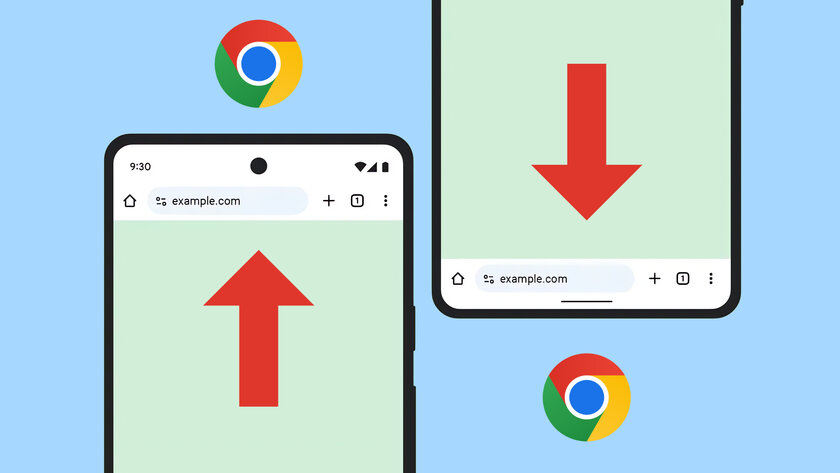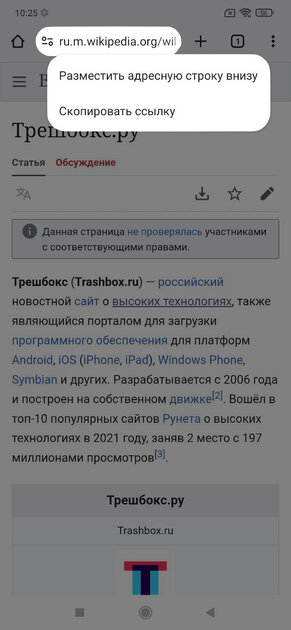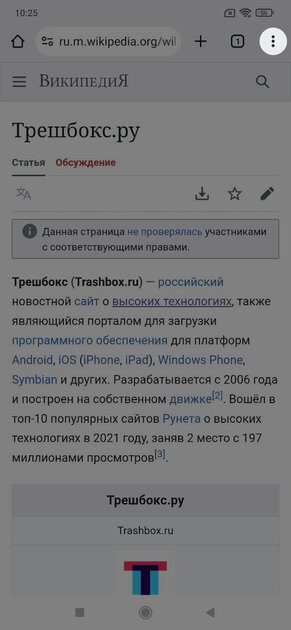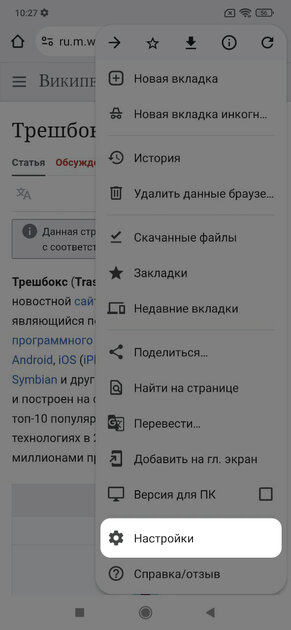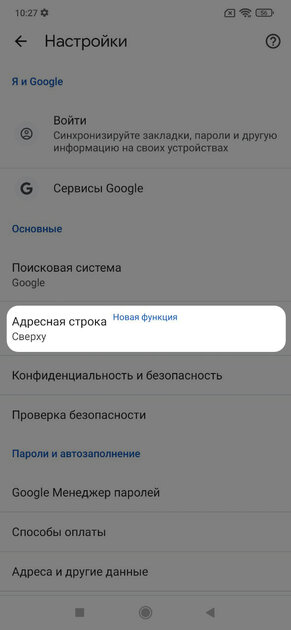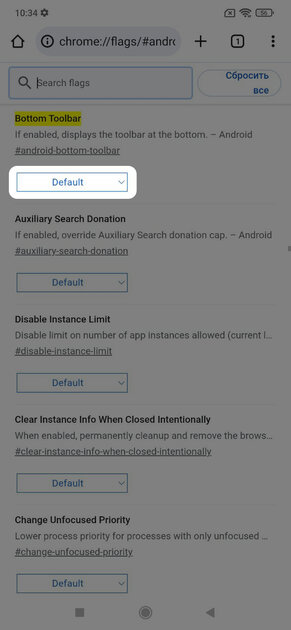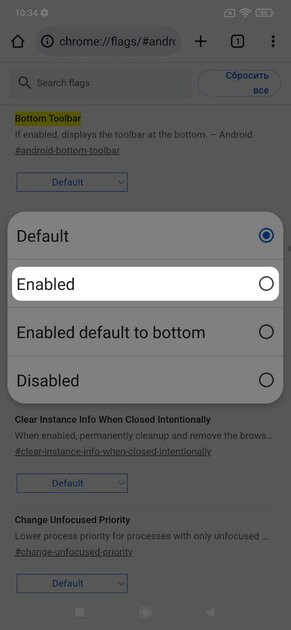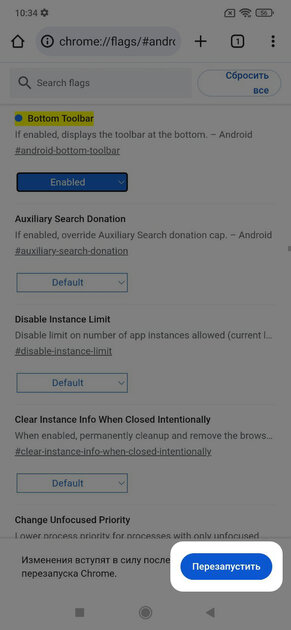Как переместить вниз адресную строку в Chrome для Android — и больше не тянуться пальцем
По мере роста диагонали экранов смартфонов разработчики начали перестраивать интерфейсы своих приложений так, чтобы самые используемые элементы находились внизу, а не вверху (чтобы не нужно было тянуться пальцев до них). Google почему-то многие годы медлила с этим в Chrome для Android, однако сейчас, наконец, всё же добавила функцию переноса адресной строки вниз. Делается это очень просто — существуют два способа. Учитывайте, что вместе с адресной строкой перемещается вся панель браузера с кнопками возврата на домашнюю страницу, новой вкладки, менеджера вкладок и меню.
Как перенести адресную строку Chrome вниз
Прежде всего убедитесь, что у вас установлена последняя версия Chrome для Android. На данный момент это версия 137.0.7151.117 — на более старых может не работать.
Если же обновлённый Chrome вам недоступен или в нём по какой-то причине две основные инструкции ниже не срабатывают, пролистайте вниз до третьего способа — он должен работать и на старых версиях Chrome.
1-й способ — удерживайте палец на адресной строке
- Нажмите и удерживайте адресную строку, пока не появится всплывающее меню.
- Выберите «Разместить адресную строку внизу».
Если новое расположение не понравится, панель получится ввернуть вверх аналогичным образом.
2-й способ — через настройки
- Нажмите на меню — кнопку с иконкой «⋮».
- Перейдите в «Настройки».
- Откройте пункт «Адресная строка» и выберите необходимое расположение.
3-й способ — работает даже на старых версиях Chrome
Он подразумевает активацию нижнего расположения адресной строки браузера через скрытое меню для разработчиков.
- Скопируйте следующий адрес, вставьте его в адресную строку и перейдите по нему нажатием стрелки-энтера на клавиатуре.
chrome://flags/#android-bottom-toolbar
- Подождите прогрузки страницы и в пункте Bottom Toolbar нажмите на выпадающий список, чтобы выбрать позицию Enabled.
- Перезапустите браузер нажатием кнопки внизу справа.